引:在不少網絡管理人員眼中,管理服務器可能是一件比較簡單的事情!不過,事實可能並沒有我們想象中那樣輕松,在不同的服務器系統環境中,我們可能會遭遇到不少與眾不同的管理難題,這些管理難題嚴重影響了我們管理服務器的效率。
在不少網絡管理人員眼中,管理服務器可能是一件比較簡單的事情!不過,事實可能並沒有我們想象中那樣輕松,在不同的服務器系統環境中,我們可能會遭遇到不少與眾不同的管理難題,這些管理難題嚴重影響了我們管理服務器的效率。為此,本文現在就將容易頻繁出現的一些服務器難題總結出來,並對每一管理難題提出應對辦法,希望這些內容能對大家有用!
1、為服務器登錄提速
當我們在Windows 2003服務器系統中安裝了活動目錄,同時設置好了特定域中的所有工作站,並且創建好了用戶訪問服務器的帳號後,工作站用戶在嘗試登錄服務器時,總抱怨現在的登錄速度比以前慢了許多。那麼為什麼經過上述設置後,我們會感覺到服務器的登錄速度比以前緩慢呢,我們又該如何才能提高工作站用戶登錄Windows 2003服務器的速度呢?
其實一旦在服務器系統中安裝了活動目錄時,如果活動目錄中的“域名系統”沒有配置正確的話,自然就會導致服務器登錄時間延長。當工作站嘗試登錄服務器的時候,活動目錄使用的定位域控制器組件其實就是“域控制器定位器”,而域控制器定位器是按照“_ldap._tcp.DnsDomainName”這樣格式去訪問連接DNS服務器,以便得到工作站用戶所要的服務資源;倘若在這一訪問連接過程中,DNS服務器服務器無法正常穩定工作,或者是本地服務器的DC注冊操作不正確的話,那麼工作站在登錄服務器時就無法找到DC,那樣一來登錄服務器的速度就會嚴重受到影響。事實上,要想解決這種故障,我們只需要在局域網工作站中以及DC中分別運行Netdiag診斷程序,通過該程序我們就能很快找到具體的故障原因,例如究竟是DNS服務器工作不正常,還是DC注冊操作不正確,一旦找准故障原因後,我們就不難將服務器登錄緩慢的故障輕松排除掉了。
2、為服務器簡化密碼
當筆者嘗試將單位的Windows 2003服務器系統更新升級為域控制器後,本想為單位領導設置一個比較簡單的訪問密碼,畢竟領導事情繁多,平時記不得既有大寫字母又有小寫字母還有數字的復雜密碼;可是在實際設置簡單密碼的時候,域控制器系統卻禁止筆者在該系統中創建過於簡單的密碼,面對這種故障提示,我們究竟該如何進行面對呢?
事實上,無法設置過於簡單的密碼是由於Windows 2003服務器默認的安全設置造成的,我們只需要按照如下步驟修改一下系統的默認安全設置策略就可以為服務器簡化密碼了:
首先以超級管理員身份登錄進域控制器系統,並在系統桌面中單擊“開始”按鈕,在彈出的系統“開始”菜單中依次執行“設置”/“控制面板”命令,在彈出的控制面板窗口中,用鼠標雙擊“管理工具”圖標,打開服務器系統的管理工具列表窗口;
其次用鼠標雙擊其中的“域安全策略”圖標,在其後彈出的默認域安全設置窗口中,用鼠標依次雙擊“Windows設置”/“安全設置”/“密碼策略”,在對應密碼策略”項目的右側顯示窗口中,找到“密碼必須符合復雜性要求”這一選項,並用鼠標右鍵單擊該選項,從彈出的快捷菜單中執行“屬性”命令,打開如圖1所示的屬性設置窗口,

圖1
檢查一下該設置窗口中的“已禁用”項目是否處於選中狀態,要是還沒有的話,必須及時將它重新選中,再單擊一下該對話框中的“確定”按鈕,然後將服務器系統重新啟動一下,日後我們就能在域控制器中隨意設置比較簡單的密碼了。
5、讓服務器進程關閉
關閉服務器系統進程最簡單的方法,就是進入任務管理器的進程標簽頁面,並選中需要關閉的目標進程,再單擊“結束進程”按鈕就可以了。不過,“結束進程”命令並不是萬能的,因為正在使用的或一些“頑固”的服務進程,就無法通過結束進程的方式來關閉掉,這些進程多半具有自我保護功能,或正被具體的某個程序所調用。那麼面對服務器中的“頑固”服務進程,我們究竟該如何才能將它關閉呢?
在Windows 2003服務器系統中,我們其實可以通過系統內置的“Ntsd”命令,來實現強行關閉服務器頑固進程的目的。在關閉頑固進程時,可以依次執行“開始”/“運行”命令,在彈出的系統運行框中輸入“cmd”字符串命令,單擊“確定”按鈕後,系統將被自動切換到MS-DOS運行環境;
接著在命令提示符下,輸入字符串命令“ntsd -c q -p 進程標識”(其中進程標識可以通過系統任務管理器窗口查看獲得),單擊回車鍵後就可以將特定標識的服務進程“強行”關閉了;當然這種方法並不能把所有的服務進程都關閉掉,例如CSRSS.EXE進程、SMSS.EXE進程、System進程都是無法被關閉的。
當然,我們也可以借助一些專業的查殺工具來關閉頑固進程。目前這方面的專業工具有很多,例如Kill process、Icesword、進程殺手等,通過這些專業工具我們能很輕松地將絕大多數進程關閉掉。比方說,將“進程殺手”工具安裝到服務器系統中後,該工具就能自動精簡服務器中的進程,並且可以將服務器必需進程以外的其他進程全部自動停止掉。對於那些正在運行的任何服務進程,我們可以在該程序的進程列表界面中選中它,再執行“中止進程”命令就可以了。
此外,一些病毒進程具有自身復制功能,它在發作時往往調用的進程數不止一個,如果強行關閉其中一個,它又會被其他相關子進程自動生成。要關閉這類頑固進程時,可以通過任務管理器窗口中的“結束進程樹”功能來實現。例如,我們可以在服務進程標簽頁面中,選中病毒調用的一個進程,然後右擊該進程的名稱,再執行圖3右鍵菜單中的“結束進程樹”選項命令,如此一來就可以將病毒調用的一系列進程全部關閉了。
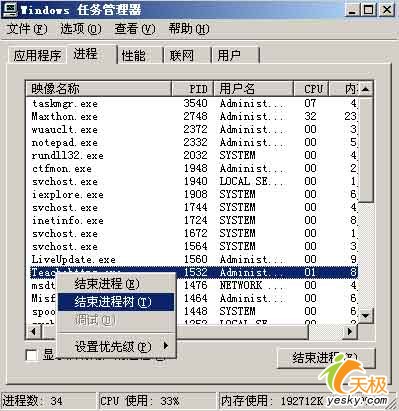
圖3